[已更新] 如何修復 Windows 10 更新錯誤 0x80244022
![[已更新] 如何修復 Windows 10 更新錯誤 0x80244022 [已更新] 如何修復 Windows 10 更新錯誤 0x80244022](https://luckytemplates.com/resources1/images2/image-2014-0408150524266.png)
為了解決 Windows 10 更新錯誤 0x80244022,請參考有效的解決方案,例如運行疑難解答、檢查網絡設定等。
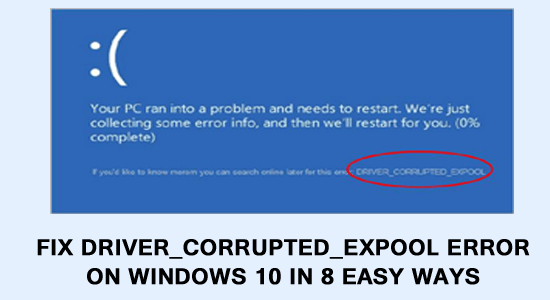
DRIVER_CORRUPTED_EXPOOL錯誤消息是令人討厭的藍屏錯誤之一, 每次嘗試運行任何應用程序、玩遊戲或有時在啟動過程中都會出現。
當系統開始崩潰時出現驅動程序損壞的 expool BSoD 錯誤,導致該錯誤的主要原因是驅動程序衝突、損壞或損壞的系統池。
好吧,這可能是一個大問題,因為這會導致各種問題,例如凍結、崩潰和 PC 緩慢。所以,這裡建議按照一一給出的修復,解決DRIVER_CORRUPTED_EXPOOL Windows 10。
一些與 DRIVER_CORRUPTED_EXPOOL 相關的錯誤消息:
如何修復 DRIVER_CORRUPTED_EXPOOL 錯誤?
目錄
修復 1:刪除有故障的系統驅動程序
首先,您需要在設備管理器中搜索有故障的驅動程序並將它們從系統中刪除以修復DRIVER_CORRUPTED_EXPOOL Windows 10錯誤。
應用以下給出的步驟:
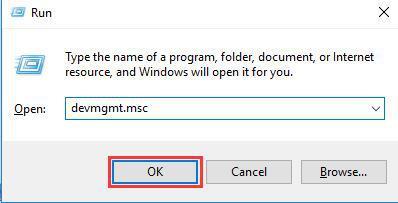
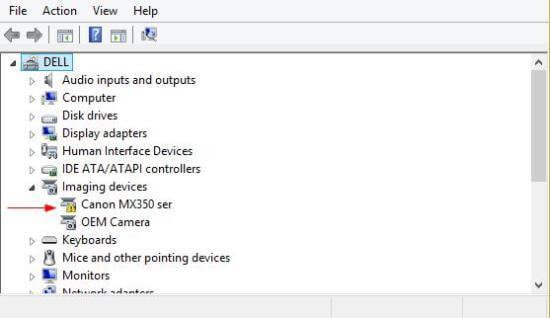
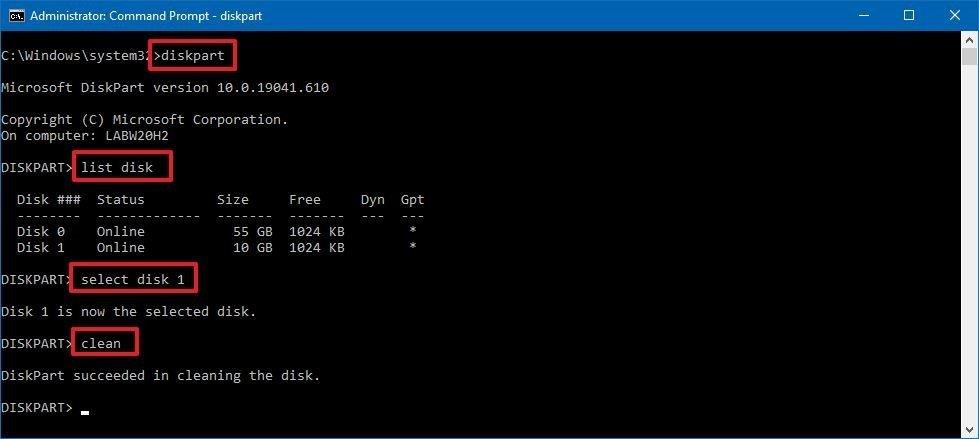
您可以重複此操作以卸載所有有故障的驅動程序。之後,您可以重新啟動計算機並檢查藍屏驅動程序損壞的 expool問題是否已修復。
修復 2:SFC 掃描
如果您的Windows 系統文件損壞或損壞,也可能會遇到驅動程序損壞的 expool Windows 10錯誤。因此,建議修復文件以從您的系統中修復此 BSOD 錯誤。
在您的 Windows 中運行 SFC 掃描以解決此錯誤。請按照以下步驟操作:
sfc/scannnow
此命令將需要幾分鐘來掃描您的系統。執行此命令後,您需要重新啟動系統,僅此而已。該錯誤將從您的 Windows 10 中消失。
修復 3:更新 BIOS
BIOS 是系統中最敏感的部分。由於它是一台軟件計算機,硬件的功能主要取決於 BIOS。因此,當您修改 BIOS 中的任何內容時,您應該非常小心。
如果您不知道自己必須做什麼或正在做什麼,我建議您跳過此解決方案。
完成此操作後,只需重新啟動系統以使更改生效並檢查DRIVER_CORRUPTED_EXPOOL 錯誤 Windows 10 是否已解決。
修復 4:更新驅動程序
更新驅動程序是修復DRIVER_CORRUPTED_EXPOOL Windows 10 錯誤的最簡單解決方案之一。由於驅動程序過時或錯誤,此 BSOD 錯誤出現在 Windows 10 上。要解決此錯誤,請按照以下步驟操作:
安裝驅動程序後,重新啟動 PC 並查看是否仍然看到BSOD 驅動程序損壞的 expool Windows 10錯誤。
如果您不想手動更新驅動程序,則可以嘗試Driver Easy。此工具將輕鬆更新過時的驅動程序並自動修復其他與驅動程序相關的問題。
修復 5:更新 Windows 10
Windows 10 中過時或掛起的更新也可能是錯誤DRIVER_CORRUPTED_EXPOOL 出現在您的操作系統上的原因。因此,建議檢查 Windows 更新並下載(如果有)。
以下是執行此操作的步驟:
如果可用,Windows 將檢查可用更新,然後自動安裝它們。
之後,重新啟動 Windows 並檢查 BSOD 錯誤是否消失。
修復 6:禁用您的防病毒軟件
如果您正在運行第三方防病毒程序,那麼這可能是導致DRIVER_CORRUPTED_EXPOOL 錯誤的罪魁禍首。
因此,這裡建議暫時禁用安裝在 Windows 10 系統上的防病毒程序。
如果禁用防病毒程序對您有用,請聯繫防病毒支持中心並說明問題。檢查他們是否可以幫助您解決問題,或者是否使用免費的防病毒程序然後將其卸載。
修復 7:卸載有問題的應用程序
檢查安裝任何第三方防病毒程序後是否出現錯誤,然後卸載該程序。
安裝在您系統上的第三方應用程序可能會導致與系統驅動程序發生衝突並導致驅動程序損壞的 expool錯誤。
儘管如此,一些用戶報告說VirtualBox 和 Radeon 軟件是導致BSoD 錯誤的兩個罪魁禍首。
確保使用3rd 方卸載程序卸載應用程序以將其完全刪除。
獲取 Revo Uninstaller 以完全卸載任何應用程序
修復 8:重置 Windows 10
錯誤驅動程序損壞的 expool Windows 10 可以由某些軟件觸發,為了修復與您需要執行 Windows 10 重置的軟件相關的所有問題。
在重置 Windows 10 之前,您需要一個 Windows 10 安裝媒體,或者您可以使用空的 USB 閃存驅動器和媒體創建工具輕鬆創建一個。
注意:重置 Windows 10 將清理您的整個 PC。所以建議備份系統分區(一般是C盤)中的所有重要文件。
應用以下步驟重置 Windows 10:
重置 Windows 10 後,您將不再遇到驅動程序損壞的 expool BSOD 錯誤Windows 10。
常見問題解答:人們還問:
1. 如何修復損壞的驅動程序?
要修復損壞的驅動程序,您可以卸載有故障的驅動程序,更新它們或在 Windows 10 中運行藍屏疑難解答。除此之外,您還可以重置 PC、檢查 BIOS 或執行系統還原。
2. 驅動程序是如何損壞的?
當驅動程序與操作系統不兼容或過時時,驅動程序會損壞。當驅動程序損壞時,它們會顯示藍屏,並顯示諸如Driver_corrupted_expool 之類的錯誤消息。
3. Driver Corrupted Expool 錯誤是什麼意思?
驅動程序損壞的 expool 錯誤是由於計算機上的設備驅動程序中的某些問題而出現在 Windows 上的另一個 BSOD 錯誤。它指示系統何時嘗試在進程 IRQL(中斷請求級別)非常高時訪問無效內存。
修復 DRIVER_CORRUPTED_EXPOOL 錯誤的簡單方法
如果您沒有技術知識並且在執行修復驅動程序損壞的 expool Windows 10錯誤所提供的解決方案時遇到困難,請嘗試PC 修復工具。
該工具設計有一個用戶界面,新手可以輕鬆處理並使他們的 Windows 無錯誤。如果本文中的任何修復都沒有幫助您修復此 BSOD 錯誤,那麼只需嘗試此工具。
您只需下載此工具,它會自動掃描您的整個操作系統,檢測所有錯誤並解決它們。BSOD、註冊表、遊戲、更新、應用程序、DLL等錯誤。
它還可以修復損壞、無法訪問或損壞的系統文件,防止病毒,優化 PC 性能等等。
獲取 PC 修復工具以修復 DRIVER_CORRUPTED_EXPOOL 錯誤
結論
希望在遵循給定DRIVER_CORRUPTED_EXPOOL 錯誤的解決方案後得到修復。
據估計,上述解決方案設法修復了 Windows 10 中的 BSOD 驅動程序損壞的 expool 錯誤。
如果您遇到其他 BSOD 錯誤,那麼您只需訪問BSOD Error Hub即可獲得修復它的解決方案。
為了解決 Windows 10 更新錯誤 0x80244022,請參考有效的解決方案,例如運行疑難解答、檢查網絡設定等。
唯一比觀看 Disney+ 更好的是和朋友一起觀看。通過本指南了解如何在 Discord 上流式傳輸 Disney+。
閱讀完整指南以了解如何解決 Windows 10 和 11 上的 Hamachi 無法獲取適配器配置錯誤,解決方案包括更新驅動程序、防火牆設置等
了解修復 REGISTRY_ERROR 藍屏錯誤 (0x00000051) 的有效方法,解決 Windows 系統中遇到的註冊表錯誤。
在 Roku 上調整聲音比使用遙控器向上或向下移動更多。以下是如何在 Roku 上更改音量的完整指南。
在 Roblox 中被禁止或踢出遊戲的錯誤代碼 267,按照以下簡單解決方案輕鬆解決...
面對 Rust 在啟動或加載時不斷崩潰,然後按照給出的修復並輕鬆停止 Rust 崩潰問題...
如果在 Windows 10 中遇到 Driver WudfRd failed to load 錯誤,事件 ID 為 219,請遵循此處給出的修復並有效解決錯誤 219。
發現修復此處給出的 Windows 10 和 11 上的未知軟件異常 (0xe0434352) 錯誤的可能解決方案
想知道如何修復 GTA 5 中的腳本掛鉤 V 嚴重錯誤,然後按照更新腳本掛鉤應用程序等修復,重新安裝 GTA 5 和其他




![如何修復 Roblox 錯誤代碼 267 [7 簡單修復] 如何修復 Roblox 錯誤代碼 267 [7 簡單修復]](https://luckytemplates.com/resources1/images2/image-6174-0408150822616.png)
![[已解決] 如何解決 Rust 不斷崩潰的問題? [已解決] 如何解決 Rust 不斷崩潰的問題?](https://luckytemplates.com/resources1/images2/image-6970-0408150808350.png)
![[已修復] 驅動程序 WudfRd 在 Windows 10 中無法加載錯誤 219 [已修復] 驅動程序 WudfRd 在 Windows 10 中無法加載錯誤 219](https://luckytemplates.com/resources1/images2/image-6470-0408150512313.jpg)

![[已解決] Grand Theft Auto V 中的“Script Hook V 嚴重錯誤” [已解決] Grand Theft Auto V 中的“Script Hook V 嚴重錯誤”](https://luckytemplates.com/resources1/images2/image-225-0408151048736.png)